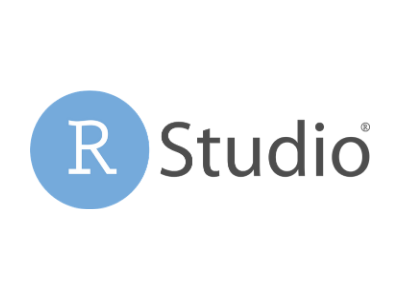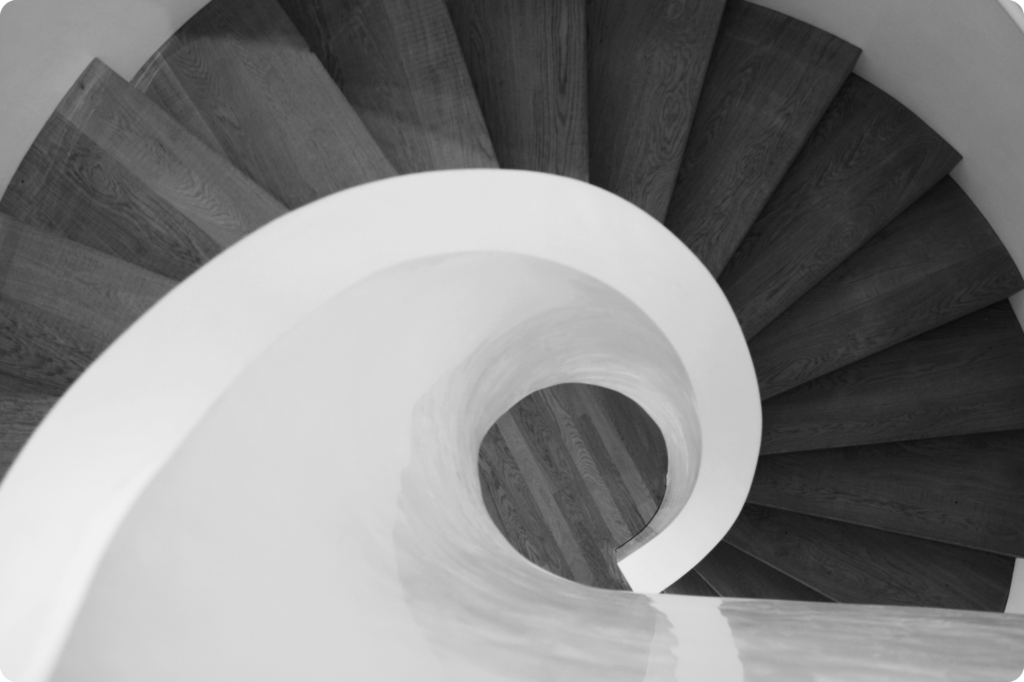Dominando a Modelagem de Dados DAX: Dicas Essenciais
Você já se perguntou como transformar dados crus em insights valiosos e tomadas de decisão informadas? Bem-vindo a um mergulho profundo na Modelagem de Dados com DAX, uma habilidade essencial para qualquer cientista de dados ou analista que deseja elevar suas análises a um novo patamar.
Nesta jornada pelo universo do Data Analysis Expressions (DAX), você descobrirá não apenas o que é o DAX e por que ele é tão crucial, mas também como usá-lo para desbloquear todo o potencial dos seus dados. Vamos explorar desde os conceitos fundamentais até técnicas avançadas, equipando você com as ferramentas necessárias para criar análises poderosas.
Na primeira seção, “Introdução à Modelagem de Dados com DAX”, começaremos desmistificando o DAX e explorando seus benefícios. Você aprenderá sobre os pré-requisitos essenciais para iniciar essa emocionante jornada.
Em seguida, mergulharemos na criação de tabelas no DAX, onde você dominará os conceitos por trás das tabelas e aprenderá como criar, importar e transformar dados para dar vida às suas análises.
A importância dos relacionamentos em modelagem de dados será abordada na terceira seção, onde mostraremos como estabelecer conexões entre tabelas e solucionar desafios comuns que surgem nesse processo.
Na quarta seção, “Definindo Medidas Essenciais”, você entenderá o papel crucial das medidas no DAX e como usá-las para agregar dados e gerar insights relevantes. Vamos explorar funções agregadas, exemplos práticos e dicas para criar medidas eficientes.
A seção cinco nos levará à modelagem avançada, onde abordaremos tópicos como hierarquias de dados, variáveis no DAX, segmentação de dados dinâmica e modelagem de data e calendários.
Nossos exemplos de aplicação na seção seis demonstrarão como você pode aplicar suas habilidades recém-adquiridas para análise de tendências, padrões e visualização de resultados impactantes.
À medida que avançamos, você também receberá dicas preciosas para otimizar o desempenho das consultas DAX e ferramentas úteis para diagnóstico na seção sete.
Por fim, na seção oito, vamos recapitular os principais pontos, orientá-lo sobre os próximos passos em sua jornada com DAX e responder a perguntas frequentes que podem surgir.
Prepare-se para uma emocionante viagem pela Modelagem de Dados com DAX, onde o conhecimento e as habilidades adquiridas abrirão as portas para análises mais ricas e decisões mais inteligentes. Vamos começar!

Seção 1: Introdução à Modelagem de Dados com DAX
1.1 O que é DAX e por que é importante?
A Linguagem de Expressão de Dados, mais conhecida como DAX (Data Analysis Expressions), é uma linguagem de fórmula que desempenha um papel crucial na análise e modelagem de dados em várias ferramentas, como o Microsoft Power BI e o Excel. O DAX permite que os usuários criem medidas personalizadas, colunas calculadas e tabelas virtuais para realizar cálculos avançados e agregar dados de maneira significativa.
A importância do DAX reside na sua capacidade de estender as funcionalidades das ferramentas de análise de dados. Ele permite que os analistas desenvolvam cálculos complexos que vão além das capacidades das funções de fórmula tradicionais, tornando possível a criação de métricas personalizadas e análises específicas para atender às necessidades de negócios. O DAX é a chave para desvendar insights profundos em grandes volumes de dados, oferecendo flexibilidade e poder analítico.
A linguagem DAX é particularmente relevante em um mundo de dados em constante crescimento. À medida que as empresas acumulam enormes quantidades de informações, é vital poder traduzir esses dados em conhecimento acionável. O DAX fornece a estrutura e as ferramentas necessárias para transformar dados brutos em informações valiosas. Isso não apenas economiza tempo, mas também permite que as organizações tomem decisões estratégicas informadas com base em análises precisas e personalizadas.
Exemplo: Considere um conjunto de dados de vendas que inclui informações sobre produtos, datas de venda e quantidades vendidas. Usando DAX, podemos criar uma medida que calcule o total de vendas:
Total de Vendas = SUM('Tabela de Vendas'[Quantidade])
Total de Vendas: Esta é a medida que estamos criando e nomeando. No contexto do DAX, uma medida é uma fórmula que calcula um valor com base nos dados de uma ou mais colunas. Neste caso, a medida se chama “Total de Vendas” e calculará o total das vendas.
SUM: Esta é uma função DAX. No DAX, as funções são usadas para realizar cálculos específicos. A função SUM é usada aqui para somar os valores de uma coluna. Ela adiciona os valores juntos e retorna o resultado.
‘Tabela de Vendas’: Isso se refere à tabela de onde estamos obtendo os dados. No DAX, as tabelas são identificadas entre aspas simples e, nesse caso, estamos referenciando a tabela chamada “Tabela de Vendas”. Essa tabela deve existir em seu modelo de dados, e o DAX irá procurá-la para encontrar a coluna “Quantidade”.
[Quantidade]: Este é o nome da coluna da qual queremos somar os valores. As colunas são identificadas entre colchetes e, nesse caso, estamos somando os valores da coluna “Quantidade” da tabela “Tabela de Vendas”.
Portanto, o código DAX Total de Vendas = SUM('Tabela de Vendas'[Quantidade]) está criando uma medida chamada “Total de Vendas” que calcula o total das vendas somando os valores da coluna “Quantidade” na tabela “Tabela de Vendas”. Essa medida pode ser usada em visualizações, relatórios e painéis para mostrar o total das vendas de acordo com os critérios de filtro ou agregação desejados. É uma forma eficaz de resumir informações de maneira personalizada em suas análises de dados.
Exemplo: Mas o DAX vai muito além de simples somas. Suponha que você queira calcular a média de vendas por mês:
Média de Vendas por Mês = AVERAGEX(VALUES('Tabela de Vendas'[Mês]), [Total de Vendas])
Média de Vendas por Mês: Esta é a medida que estamos criando e nomeando. Neste caso, estamos criando uma medida chamada “Média de Vendas por Mês”. Essa medida calculará a média das vendas para cada mês.
AVERAGEX: Esta é uma função DAX utilizada para calcular a média ponderada de uma expressão avaliada para cada linha de uma tabela. No nosso caso, queremos calcular a média das vendas por mês, portanto, estamos usando a função AVERAGEX.
VALUES(‘Tabela de Vendas'[Mês]): Esta parte do código é responsável por criar uma tabela temporária que contém valores únicos da coluna “Mês” da tabela “Tabela de Vendas”. A função VALUES é usada para isso. Ela garante que só estamos considerando cada mês uma vez, evitando duplicatas.
[Total de Vendas]: Esta é a expressão que será avaliada para cada linha da tabela temporária criada anteriormente. Neste caso, estamos simplesmente referenciando nossa medida anterior “Total de Vendas”, que calcula o total das vendas para o mês.
Portanto, o código DAX Média de Vendas por Mês = AVERAGEX(VALUES('Tabela de Vendas'[Mês]), [Total de Vendas]) está criando uma medida chamada “Média de Vendas por Mês” que calcula a média das vendas por mês. Ele faz isso criando uma tabela temporária dos meses únicos na coluna “Mês”, e então calculando a média das vendas para cada mês usando a medida “Total de Vendas”. Isso pode ser usado para analisar o desempenho médio de vendas ao longo do tempo, mês a mês, em seus relatórios e visualizações.
Exemplo: Além disso, o DAX permite a criação de medidas condicionais. Por exemplo, você pode calcular o total de vendas apenas para produtos com preços acima de um determinado valor:
Total de Vendas Acima de $100 = CALCULATE([Total de Vendas], 'Tabela de Produtos'[Preço] > 100)
Total de Vendas Acima de $100: Esta é a medida que estamos criando e nomeando. Neste caso, estamos criando uma medida chamada “Total de Vendas Acima de $100”. Essa medida calculará o total das vendas para produtos que têm um preço superior a $100.
CALCULATE: Esta é uma função DAX que permite modificar o contexto de filtro em que uma medida é calculada. Ela é usada aqui para aplicar um filtro adicional ao cálculo da medida “Total de Vendas”. O contexto de filtro é modificado para considerar apenas as vendas de produtos com preço superior a $100.
[Total de Vendas]: Esta é a medida que queremos calcular dentro da função CALCULATE. Estamos referenciando a medida existente “Total de Vendas”, que calcula o total das vendas sem qualquer filtro adicional.
‘Tabela de Produtos'[Preço] > 100: Esta parte do código define o filtro adicional que queremos aplicar. Estamos verificando se o valor na coluna “Preço” da tabela “Tabela de Produtos” é maior que $100. Isso significa que apenas os produtos com preço superior a $100 serão considerados no cálculo da medida.
Portanto, o código DAX Total de Vendas Acima de $100 = CALCULATE([Total de Vendas], 'Tabela de Produtos'[Preço] > 100) está criando uma medida chamada “Total de Vendas Acima de $100” que calcula o total das vendas apenas para os produtos que têm um preço superior a $100. Isso permite que você analise o desempenho de vendas específicas de produtos que atendem a esse critério de preço em seus relatórios e visualizações.
Em resumo, o DAX é um componente indispensável para qualquer profissional envolvido em análise de dados, Business Intelligence ou tomada de decisões baseadas em dados. Sua importância deriva da capacidade de criar medidas personalizadas, agregações e cálculos complexos que são fundamentais para revelar insights valiosos e impulsionar o sucesso nos negócios. À medida que os dados continuam a desempenhar um papel central em todas as indústrias, dominar o DAX torna-se uma habilidade crítica para prosperar na era da análise de dados.
1.2 Benefícios da Modelagem de Dados com DAX
A modelagem de dados com DAX (Data Analysis Expressions) oferece uma série de benefícios significativos para profissionais de análise de dados, cientistas de dados e aqueles que buscam tomar decisões informadas com base em informações precisas. Esses benefícios incluem:
1.2.1 Criação de Métricas Personalizadas: Um dos principais benefícios da modelagem de dados com DAX é a capacidade de criar métricas personalizadas. Isso significa que você pode definir suas próprias fórmulas e cálculos para medir o desempenho ou a eficácia em seu contexto específico. Em vez de depender apenas das métricas padrão, você pode adaptar as medidas às necessidades exclusivas do seu negócio.
1.2.2 Análises Específicas para Negócios: Com o DAX, você pode realizar análises altamente específicas para o seu negócio. Isso é particularmente valioso porque cada organização tem suas próprias métricas e KPIs (Key Performance Indicators) exclusivos. A capacidade de criar medidas personalizadas permite que você traduza os objetivos do negócio em números e avalie o progresso de maneira precisa.
1.2.3 Flexibilidade e Poder Analítico: O DAX oferece flexibilidade e poder analítico para trabalhar com dados de maneira eficaz. Você pode realizar cálculos complexos, agregações avançadas e criar análises detalhadas usando funções DAX. Isso permite que você descubra insights profundos e responda a perguntas complexas usando seus dados.
1.2.4 Integração com Ferramentas Populares: O DAX é integrado a ferramentas amplamente utilizadas, como o Microsoft Power BI e o Excel. Isso significa que você pode aproveitar essas ferramentas familiares para criar relatórios, painéis e visualizações avançadas baseadas em dados. A integração suave facilita a adoção do DAX em um ambiente de trabalho.
1.2.5 Tomada de Decisões Informadas: Ao modelar dados com DAX, você está capacitando sua organização a tomar decisões informadas. As análises precisas e personalizadas geradas com DAX permitem que os líderes tomem decisões estratégicas com base em evidências sólidas. Isso pode levar a um melhor desempenho dos negócios, eficiência operacional e vantagem competitiva.
Em resumo, a modelagem de dados com DAX oferece a capacidade de criar métricas personalizadas, realizar análises específicas para negócios, aproveitar a flexibilidade e o poder analítico, integrar-se a ferramentas populares e, o mais importante, tomar decisões informadas com base em dados confiáveis. Esses benefícios fazem do DAX uma habilidade valiosa e essencial para profissionais que desejam prosperar na era da análise de dados e da tomada de decisões baseadas em dados.
Seção 2: Criando Tabelas no DAX
2.1 Entendendo Tabelas no DAX
No DAX, as tabelas desempenham um papel fundamental. Elas são a base para a modelagem de dados, permitindo que você organize e estruture seus dados de maneira significativa. Em essência, as tabelas no DAX são coleções de dados relacionados que representam entidades do mundo real.
A frase “Em essência, as tabelas no DAX são coleções de dados relacionados que representam entidades do mundo real” descreve um conceito fundamental na modelagem de dados usando a linguagem DAX (Data Analysis Expressions). Vamos analisar essa frase em detalhes:
Tabelas no DAX: No contexto do DAX, uma tabela é uma estrutura organizacional que contém dados relacionados. Essas tabelas são usadas para armazenar informações, semelhantes a como uma planilha em uma ferramenta como o Excel armazena dados. No entanto, no DAX, as tabelas são usadas de forma mais abstrata e eficiente para representar conjuntos de dados específicos.
Coleções de Dados Relacionados: Uma tabela no DAX é uma coleção de dados que compartilham uma relação intrínseca entre si. Isso significa que os dados dentro de uma tabela têm algum tipo de conexão ou relevância entre eles. Por exemplo, em um contexto de vendas, uma tabela pode conter dados relacionados a produtos, enquanto outra tabela pode conter dados sobre pedidos. Essas tabelas são coleções de dados relacionados porque os produtos estão relacionados aos pedidos.
Representam Entidades do Mundo Real: A parte crucial desta frase é que as tabelas no DAX são usadas para representar entidades do mundo real. Isso significa que as informações armazenadas nas tabelas refletem algo tangível ou conceitual no mundo real. Por exemplo, em um ambiente de análise de dados de uma loja de varejo, você pode ter tabelas que representam produtos, clientes, vendas, funcionários, etc. Cada uma dessas tabelas representa uma entidade ou aspecto do negócio real.
Portanto, a frase enfatiza que a modelagem de dados com DAX começa com a criação de tabelas que não são apenas contêineres de dados aleatórios, mas sim coleções organizadas de dados que têm significado no mundo real. Essa representação organizada e relacionada dos dados é fundamental para realizar análises significativas e gerar insights valiosos.
2.1.2: Passos para Criar Tabelas no Power BI
O Microsoft Power BI é uma ferramenta popular para modelagem de dados com DAX. Vamos explorar os passos essenciais para criar tabelas no Power BI:
Passo 1: Conectar-se aos Dados No Power BI, você pode importar dados de várias fontes, como bancos de dados, arquivos CSV ou até mesmo serviços da web. Uma vez conectado, você verá os dados na janela de modelagem.
Passo 2: Criar uma Tabela Para criar uma tabela, vá para a guia “Modelagem” no Power BI Desktop e clique em “Nova Tabela”. Em seguida, você pode definir a estrutura da tabela, nomear colunas e importar os dados necessários.
Passo 3: Definir Relacionamentos Para estabelecer relacionamentos entre tabelas, vá para a guia “Modelagem” e use a funcionalidade de arrastar e soltar para conectar campos relacionados entre as tabelas.
Exemplo 2.1.2: Suponha que você está criando uma tabela no Power BI para armazenar informações sobre funcionários, incluindo nome, cargo e departamento. Aqui está um exemplo de como a estrutura da tabela pode ser definida:
Tabela_Funcionarios =
ADDCOLUMNS (
GENERATESERIES (1, 100, 1),
"Nome", "Funcionario" & TEXT([Value], "000"),
"Cargo", SWITCH (MOD([Value], 3), 0, "Gerente", 1, "Analista", "Outro"),
"Departamento", SWITCH (MOD([Value], 4), 0, "Vendas", 1, "Marketing", 2, "TI", "RH")
)
O código DAX fornecido está criando uma tabela chamada “Tabela_Funcionarios” e a popula com dados gerados dinamicamente. Vamos analisar esse código detalhadamente:
Tabela_Funcionarios =: Isso define o nome da tabela que está sendo criada. O nome da tabela é “Tabela_Funcionarios”.
ADDCOLUMNS: Esta é uma função DAX usada para adicionar colunas a uma tabela existente ou criar uma nova tabela com colunas adicionadas. Neste caso, estamos criando uma nova tabela.
GENERATESERIES (1, 100, 1): A função GENERATESERIES é usada para gerar uma série de números dentro de um intervalo. Neste caso, estamos gerando uma série de números de 1 a 100, com um incremento de 1.
Agora, vamos analisar as colunas que estão sendo adicionadas à tabela “Tabela_Funcionarios”:
- “Nome”: Esta é uma coluna que está sendo adicionada à tabela. Ela contém o nome “Funcionario” seguido por um número formatado com três dígitos, que varia de 001 a 100. Isso cria nomes fictícios para os funcionários, como “Funcionario001”, “Funcionario002” e assim por diante.
- “Cargo”: Esta coluna também está sendo adicionada à tabela. Ela contém informações sobre o cargo dos funcionários. O cargo é atribuído com base em uma lógica condicional usando a função
SWITCH. Dependendo do valor gerado na série de números (de 1 a 100) e do resultado deMOD([Value], 3), os cargos são atribuídos como “Gerente”, “Analista” ou “Outro”. Essa lógica distribui os cargos de forma alternada com base no valor do número. - “Departamento”: Da mesma forma, esta coluna está sendo adicionada com informações sobre o departamento dos funcionários. O departamento é atribuído com base na lógica condicional usando a função
SWITCHe o resultado deMOD([Value], 4). Os departamentos são “Vendas”, “Marketing”, “TI” ou “RH”, dependendo do valor do número.
Em resumo, esse código DAX cria uma tabela chamada “Tabela_Funcionarios” e a preenche com dados fictícios gerados dinamicamente, como nomes, cargos e departamentos de funcionários. Esses dados são criados com base em uma série de números de 1 a 100 e lógicas condicionais para determinar os valores das colunas “Cargo” e “Departamento”. Essa tabela pode ser usada em análises ou modelagem de dados para fins de teste, demonstração ou desenvolvimento de cenários fictícios.
2.1.3: Importando Dados Externos
Além de criar tabelas manualmente, o DAX também permite a importação de dados externos. Você pode importar dados de fontes como bancos de dados SQL, arquivos Excel ou serviços da web. Isso facilita a integração de dados de várias fontes em um único modelo de dados.
Exemplo: Suponha que você deseja importar dados de vendas de um arquivo CSV. No Power BI, você pode usar a função CSV.Table para fazer isso:
Tabela_Vendas = CSV.Table("Caminho_do_Arquivo.csv")
Explicação 2.1.3: Essa função lê o arquivo CSV especificado e cria uma tabela no seu modelo de dados com base nos dados do arquivo.
2.1.4: Transformação e Limpeza de Dados
A transformação e limpeza de dados são partes essenciais da preparação de dados para análise e modelagem em qualquer ambiente de análise de dados, incluindo o DAX (Data Analysis Expressions). Essas etapas garantem que os dados estejam em um estado adequado para serem usados de forma eficaz em relatórios, gráficos e análises. Vamos explorar esses conceitos em detalhes.
1. Preparação para Análise: Antes que os dados possam ser usados para análise, muitas vezes eles precisam ser preparados e refinados. Isso inclui a eliminação de erros, valores ausentes, informações duplicadas e a transformação de dados para que estejam em um formato adequado. A transformação e limpeza de dados garantem que os dados estejam prontos para serem usados de forma confiável e precisa.
2. Remoção de Duplicatas: Um dos aspectos críticos da limpeza de dados é a remoção de duplicatas. Dados duplicados podem levar a resultados distorcidos e imprecisos em análises. O DAX oferece funções para identificar e remover registros duplicados de tabelas, garantindo que cada entrada seja única e representativa.
Suponha que temos uma tabela chamada “Vendas” com uma coluna chamada “ID do Pedido” e queremos remover registros duplicados com base nessa coluna. Podemos usar a função FILTER para criar uma nova tabela que inclua apenas os registros únicos. Veja o código:
Tabela_Vendas_Sem_Duplicatas = FILTER('Vendas', COUNTROWS(FILTER('Vendas', 'Vendas'[ID do Pedido] = EARLIER('Vendas'[ID do Pedido]))) = 1)
Tabela_Vendas_Sem_Duplicatas: Esta é a medida que estamos criando e nomeando. Neste caso, estamos criando uma nova tabela chamada “Tabela_Vendas_Sem_Duplicatas”. O objetivo é remover registros duplicados com base em um critério específico.
FILTER(‘Vendas’, …): A função FILTER é usada para criar uma nova tabela que contém apenas as linhas que atendem a determinados critérios. No primeiro argumento, ‘Vendas’, estamos especificando a tabela de origem da qual queremos filtrar os dados.
COUNTROWS(…): A função COUNTROWS conta o número de linhas em uma tabela ou em uma tabela resultante de uma operação de filtro. Neste caso, estamos contando o número de linhas em uma tabela resultante de uma operação de filtro interna.
FILTER(‘Vendas’, ‘Vendas'[ID do Pedido] = EARLIER(‘Vendas'[ID do Pedido])): Esta parte do código realiza uma operação de filtro dentro da função COUNTROWS. Ela filtra a tabela ‘Vendas’ com base em uma condição: estamos verificando se o valor na coluna ‘ID do Pedido’ é igual ao valor na mesma coluna, mas usando a função EARLIER.
EARLIER(‘Vendas'[ID do Pedido]): A função EARLIER é usada para fazer referência à coluna ‘ID do Pedido’ na mesma tabela. Isso permite que comparemos o valor atual da coluna ‘ID do Pedido’ com os valores anteriores na mesma coluna, essencialmente identificando duplicatas.
= 1: Finalmente, estamos comparando o resultado do COUNTROWS com o valor 1. Isso significa que queremos manter apenas as linhas onde a contagem de duplicatas é igual a 1, ou seja, onde não há duplicatas. As linhas que não atendem a esse critério são removidas da tabela original ‘Vendas’.
Portanto, o código DAX Tabela_Vendas_Sem_Duplicatas = FILTER('Vendas', COUNTROWS(FILTER('Vendas', 'Vendas'[ID do Pedido] = EARLIER('Vendas'[ID do Pedido]))) = 1) cria uma nova tabela chamada “Tabela_Vendas_Sem_Duplicatas” que contém apenas os registros únicos da tabela ‘Vendas’, com base na coluna ‘ID do Pedido’. Isso é alcançado através da contagem das duplicatas e da comparação com o valor 1, garantindo que apenas registros únicos sejam mantidos na nova tabela. Isso é útil quando você deseja remover registros duplicados de seus dados para análises mais precisas.
3. Preenchimento de Valores Ausentes: Em muitos conjuntos de dados, existem valores ausentes, também conhecidos como valores nulos. O DAX fornece funções que permitem preencher esses valores ausentes com dados apropriados, como médias, valores padrão ou estimativas apropriadas. Isso evita lacunas nos dados que poderiam afetar a qualidade das análises.
Suponha que temos uma coluna chamada “Receita” em nossa tabela de vendas, e alguns valores estão em falta (nulos). Podemos usar a função COALESCE para preencher os valores ausentes com zero. Veja o código:
Tabela_Vendas_Com_Receita_Preenchida = ADDCOLUMNS('Vendas', "Receita Preenchida", COALESCE('Vendas'[Receita], 0))
Tabela_Vendas_Com_Receita_Preenchida: Esta é a medida que estamos criando e nomeando. Neste caso, estamos criando uma nova tabela chamada “Tabela_Vendas_Com_Receita_Preenchida”. O objetivo é adicionar uma nova coluna a essa tabela que contenha valores de receita preenchidos, substituindo valores nulos (ausentes) por zero.
ADDCOLUMNS(‘Vendas’, …): A função ADDCOLUMNS é usada para adicionar uma ou mais colunas a uma tabela existente. No primeiro argumento, ‘Vendas’, especificamos a tabela de origem à qual queremos adicionar colunas.
“Receita Preenchida”: Este é o nome da nova coluna que estamos adicionando à tabela ‘Vendas_Com_Receita_Preenchida’. Estamos nomeando essa coluna como “Receita Preenchida”.
COALESCE(‘Vendas'[Receita], 0): A função COALESCE é usada para retornar o primeiro valor não nulo em uma lista de valores. Neste caso, estamos aplicando a função COALESCE à coluna ‘Receita’ da tabela ‘Vendas’. Isso significa que estamos verificando cada valor na coluna ‘Receita’ e, se encontrarmos um valor não nulo, ele será mantido. Caso contrário, se o valor for nulo (ausente), ele será substituído por zero (0).
Portanto, o código DAX Tabela_Vendas_Com_Receita_Preenchida = ADDCOLUMNS('Vendas', "Receita Preenchida", COALESCE('Vendas'[Receita], 0)) cria uma nova tabela chamada “Tabela_Vendas_Com_Receita_Preenchida” que é uma cópia da tabela ‘Vendas’, mas com uma nova coluna chamada “Receita Preenchida”. Esta nova coluna contém os valores de receita da coluna original ‘Receita’, mas quaisquer valores nulos (ausentes) são substituídos por zero. Isso é útil para garantir que não haja valores ausentes na coluna de receita, o que pode afetar negativamente cálculos e análises que dependem desses dados.
4. Transformação de Tipos de Dados: Às vezes, os tipos de dados em uma coluna não correspondem ao que é necessário para análises específicas. O DAX permite a transformação de tipos de dados, o que significa que você pode converter datas em números, números em texto e assim por diante, para atender às necessidades de análise.
Suponha que temos uma coluna chamada “Data de Nascimento” em nossa tabela de funcionários, e queremos convertê-la em uma coluna de data real. Podemos usar a função DATE para fazer essa transformação. Veja o código:
Tabela_Funcionarios_Com_Data_Nascimento = ADDCOLUMNS('Funcionarios', "Data de Nascimento Convertida", DATE(YEAR('Funcionarios'[Data de Nascimento]), MONTH('Funcionarios'[Data de Nascimento]), DAY('Funcionarios'[Data de Nascimento])))
Tabela_Funcionarios_Com_Data_Nascimento: Esta é a medida que estamos criando e nomeando. Neste caso, estamos criando uma nova tabela chamada “Tabela_Funcionarios_Com_Data_Nascimento”. O objetivo é adicionar uma nova coluna a essa tabela que contenha datas de nascimento convertidas.
ADDCOLUMNS(‘Funcionarios’, …): A função ADDCOLUMNS é usada para adicionar uma ou mais colunas a uma tabela existente. No primeiro argumento, ‘Funcionarios’, especificamos a tabela de origem à qual queremos adicionar colunas.
“Data de Nascimento Convertida”: Este é o nome da nova coluna que estamos adicionando à tabela ‘Funcionarios_Com_Data_Nascimento’. Estamos nomeando essa coluna como “Data de Nascimento Convertida”.
DATE(YEAR(‘Funcionarios'[Data de Nascimento]), MONTH(‘Funcionarios'[Data de Nascimento]), DAY(‘Funcionarios'[Data de Nascimento])): Nesta parte do código, estamos usando a função DATE para criar uma nova data com base nas partes do ano, mês e dia da coluna original ‘Data de Nascimento’ na tabela ‘Funcionarios’.
YEAR('Funcionarios'[Data de Nascimento]): Esta parte extrai o ano da data de nascimento na coluna ‘Data de Nascimento’.MONTH('Funcionarios'[Data de Nascimento]): Isso extrai o mês da data de nascimento na mesma coluna.DAY('Funcionarios'[Data de Nascimento]): Isso extrai o dia da data de nascimento na coluna ‘Data de Nascimento’.
Combinando essas partes, a função DATE cria uma nova data com base nos valores extraídos da coluna ‘Data de Nascimento’. Como resultado, a nova coluna “Data de Nascimento Convertida” contém as datas de nascimento convertidas em um formato de data real.
Portanto, o código DAX Tabela_Funcionarios_Com_Data_Nascimento = ADDCOLUMNS('Funcionarios', "Data de Nascimento Convertida", DATE(YEAR('Funcionarios'[Data de Nascimento]), MONTH('Funcionarios'[Data de Nascimento]), DAY('Funcionarios'[Data de Nascimento]))) cria uma nova tabela chamada “Tabela_Funcionarios_Com_Data_Nascimento” que é uma cópia da tabela ‘Funcionarios’, mas com uma nova coluna “Data de Nascimento Convertida”. Esta nova coluna contém as datas de nascimento da coluna original ‘Data de Nascimento’, mas no formato de data real, o que pode ser útil para realizar cálculos e análises relacionadas a datas.
5. Garantia de Qualidade dos Dados: A transformação e limpeza de dados não são apenas sobre a preparação dos dados, mas também sobre garantir a qualidade dos dados. Isso inclui verificar a integridade dos dados, corrigir erros e inconsistências e garantir que os dados estejam confiáveis e prontos para suportar decisões críticas para o negócio.
Em resumo, a transformação e limpeza de dados são processos fundamentais na modelagem de dados com DAX. Essas etapas garantem que os dados estejam prontos para serem usados em análises, fornecendo informações precisas e confiáveis. O DAX oferece ferramentas e funções para ajudar na remoção de duplicatas, preenchimento de valores ausentes e transformação de tipos de dados, tornando o processo de preparação de dados mais eficiente e preciso. A qualidade dos dados é essencial para tomadas de decisão informadas e análises confiáveis.
Seção 3: Estabelecendo Relacionamentos
3.1 A Importância dos Relacionamentos em Modelagem de Dados
A modelagem de dados não se trata apenas de criar tabelas; também envolve a criação de conexões significativas entre essas tabelas. Os relacionamentos são cruciais porque permitem que você combine informações de diferentes tabelas para responder a perguntas complexas e realizar análises abrangentes.
Exemplo: Imagine que você tem uma tabela de “Pedidos” e outra tabela de “Clientes”. Sem um relacionamento entre essas tabelas, seria difícil associar quais pedidos pertencem a quais clientes. Os relacionamentos tornam essa associação possível.
Explicação: Ao estabelecer um relacionamento entre a coluna “ID do Cliente” na tabela de “Pedidos” e a coluna “ID do Cliente” na tabela de “Clientes”, você pode criar análises que mostram quais pedidos foram feitos por cada cliente individual.
3.1.2 Criando Relacionamentos entre Tabelas
No DAX, você pode criar relacionamentos entre tabelas para unificar seus dados. Existem dois tipos principais de relacionamentos: um-para-muitos e muitos-para-muitos. A escolha do tipo de relacionamento depende da natureza dos seus dados.
Exemplo: Para criar um relacionamento um-para-muitos, você pode usar a interface gráfica das ferramentas de análise de dados, como o Power BI. Selecione a coluna-chave em uma tabela e arraste-a para a coluna correspondente em outra tabela. O software identificará automaticamente o tipo de relacionamento apropriado com base nas colunas selecionadas.
3.1.3 Tipos de Relacionamentos no DAX
Existem três tipos principais de relacionamentos no DAX:
- Relacionamento um-para-muitos (1:*): É o tipo mais comum, onde cada valor em uma tabela está associado a vários valores em outra tabela.
- Relacionamento muitos-para-um (*:1): É o oposto do relacionamento um-para-muitos. Vários valores em uma tabela estão associados a um valor em outra tabela.
- Relacionamento muitos-para-muitos (:): Nesse tipo, muitos valores em uma tabela estão associados a muitos valores em outra tabela.
Exemplo: Suponha que você tenha uma tabela de “Vendas” e outra tabela de “Produtos”. O relacionamento entre elas é um-para-muitos, já que várias vendas estão associadas a um único produto.
3.2 Solucionando Problemas Comuns de Relacionamento
Durante a modelagem de dados com DAX, é comum encontrar desafios relacionados aos relacionamentos. Alguns problemas comuns incluem ciclos de relacionamento e ambiguidade. Resolver esses problemas é fundamental para garantir que suas análises sejam precisas.
Ciclo de relacionamento: Um ciclo de relacionamento ocorre quando há uma cadeia circular de relacionamentos entre três ou mais tabelas. Isso pode causar problemas de ambiguidade e dificultar a determinação de como as tabelas se conectam.
Solução: Para resolver um ciclo de relacionamento, é necessário revisar a estrutura das tabelas e os relacionamentos existentes para eliminar a ambiguidade.
Ambiguidade: A ambiguidade ocorre quando há mais de um caminho possível para alcançar um valor em uma tabela. Isso pode levar a resultados imprevisíveis em suas análises.
Solução: Para resolver a ambiguidade, é importante definir claramente os relacionamentos e garantir que não haja ambiguidade na forma como você acessa os dados.
Tabelas de junção: Em alguns casos, você pode precisar criar tabelas de junção adicionais para resolver problemas de relacionamento complexos.
Explicação: Tabelas de junção servem como intermediárias entre tabelas relacionadas, ajudando a simplificar relacionamentos e evitar problemas de ciclos e ambiguidade.
Seção 4: Definindo Medidas Essenciais
4.1 O que São Medidas no DAX?
No DAX, as medidas são fórmulas que calculam resultados com base nos dados de suas tabelas. Essas fórmulas podem realizar cálculos complexos e fornecer informações úteis para análises. As medidas são especialmente valiosas quando você deseja resumir ou agregar dados de maneira personalizada.
Exemplo: Uma medida simples pode ser o cálculo da soma das vendas, que já vimos anteriormente:
Total de Vendas = SUM('Tabela de Vendas'[Quantidade])
Esta medida calcula a soma das quantidades vendidas na tabela ‘Tabela de Vendas’.
4.1.2: Funções Agregadas no DAX
O DAX oferece um conjunto de funções agregadas poderosas que permitem calcular estatísticas resumidas, como soma, média, mínimo, máximo e contagem. Essas funções são essenciais para a criação de medidas eficazes.
Exemplo: Suponha que você queira calcular a média de vendas por categoria de produto. Você pode usar a função AVERAGEX:
Média de Vendas por Categoria =
AVERAGEX(
SUMMARIZE('Tabela de Vendas', 'Tabela de Produtos'[Categoria]),
[Total de Vendas]
)
Vou explicar o código DAX detalhadamente: Média de Vendas por Categoria = AVERAGEX(SUMMARIZE('Tabela de Vendas', 'Tabela de Produtos'[Categoria]), [Total de Vendas]).
Média de Vendas por Categoria: Esta é a medida que estamos criando e nomeando. O objetivo dessa medida é calcular a média das vendas agrupadas por categoria de produtos.
AVERAGEX: A função AVERAGEX é usada para calcular a média de uma expressão avaliada para cada linha de uma tabela. Neste caso, a expressão que será calculada é definida no argumento seguinte.
SUMMARIZE(‘Tabela de Vendas’, ‘Tabela de Produtos'[Categoria]): Aqui, estamos usando a função SUMMARIZE para criar uma nova tabela temporária que contém resumos dos dados da tabela ‘Tabela de Vendas’ agrupados pela coluna ‘Categoria’ da tabela ‘Tabela de Produtos’. Em outras palavras, estamos criando uma lista de categorias únicas de produtos.
[Total de Vendas]: Este é o valor que queremos calcular a média. Queremos calcular a média das vendas, então estamos usando a coluna ou medida chamada “Total de Vendas” como a expressão que será média para cada categoria.
Portanto, o código DAX Média de Vendas por Categoria = AVERAGEX(SUMMARIZE('Tabela de Vendas', 'Tabela de Produtos'[Categoria]), [Total de Vendas]) faz o seguinte:
- Cria uma tabela temporária usando a função
SUMMARIZEque lista todas as categorias únicas de produtos na tabela ‘Tabela de Produtos’. - Para cada categoria única, calcula o valor total de vendas usando a medida “Total de Vendas”.
- Calcula a média desses valores totais de vendas para todas as categorias.
O resultado final é a média das vendas agrupadas por categoria de produtos, o que pode ser útil para entender o desempenho de diferentes categorias de produtos em termos de vendas.
4.1.3: Exemplos Práticos de Medidas
Vamos explorar exemplos práticos adicionais de medidas no DAX:
Exemplo: Suponha que você queira calcular a margem de lucro bruto. Você pode usar a seguinte medida:
Margem de Lucro Bruto (%) =
DIVIDE(
[Total de Lucro Bruto],
[Total de Receita]
) * 100
Vou explicar o código DAX detalhadamente: Margem de Lucro Bruto (%) = DIVIDE([Total de Lucro Bruto], [Total de Receita]) * 100.
Margem de Lucro Bruto (%): Esta é a medida que estamos criando e nomeando. O objetivo dessa medida é calcular a margem de lucro bruto em percentagem, que é a relação entre o lucro bruto e a receita total, expressa como um valor percentual.
DIVIDE: A função DIVIDE é usada para realizar a divisão de dois valores. Neste caso, estamos dividindo o valor do lucro bruto pelo valor total de receita.
[Total de Lucro Bruto]: Este é o numerador da divisão. Representa o valor total de lucro bruto, que é a diferença entre a receita total e o custo dos produtos vendidos.
[Total de Receita]: Este é o denominador da divisão. Representa o valor total de receita, que é a quantidade total de dinheiro gerado pelas vendas.
Multiplicação por 100: Após realizar a divisão usando a função DIVIDE, estamos multiplicando o resultado por 100. Isso é feito para expressar a margem de lucro bruto como um valor percentual. O resultado final será a margem de lucro bruto em percentagem.
Portanto, o código DAX Margem de Lucro Bruto (%) = DIVIDE([Total de Lucro Bruto], [Total de Receita]) * 100 calcula a margem de lucro bruto em percentagem, que é uma métrica importante para avaliar a eficiência de uma empresa em gerar lucro em relação às suas vendas. Essa medida pode ser útil para análises financeiras e estratégicas.
Exemplo: Outra medida útil pode ser a contagem de produtos únicos:
Número de Produtos Únicos =
COUNTROWS(SUMMARIZE('Tabela de Produtos', 'Tabela de Produtos'[ID do Produto]))
Claro, vou explicar o código DAX detalhadamente: Número de Produtos Únicos = COUNTROWS(SUMMARIZE('Tabela de Produtos', 'Tabela de Produtos'[ID do Produto])).
Número de Produtos Únicos: Esta é a medida que estamos criando e nomeando. O objetivo dessa medida é contar o número de produtos únicos na tabela ‘Tabela de Produtos’ com base na coluna ‘ID do Produto’.
COUNTROWS: A função COUNTROWS é usada para contar o número de linhas em uma tabela. Neste caso, estamos usando COUNTROWS para contar as linhas na tabela resultante da função SUMMARIZE.
SUMMARIZE(‘Tabela de Produtos’, ‘Tabela de Produtos'[ID do Produto]): Aqui, estamos usando a função SUMMARIZE para criar uma nova tabela temporária que contém resumos dos dados da tabela ‘Tabela de Produtos’. Estamos interessados em resumir a coluna ‘ID do Produto’ para identificar produtos únicos.
Portanto, o código DAX Número de Produtos Únicos = COUNTROWS(SUMMARIZE('Tabela de Produtos', 'Tabela de Produtos'[ID do Produto])) faz o seguinte:
- Usa a função
SUMMARIZEpara criar uma nova tabela temporária que lista todos os valores únicos na coluna ‘ID do Produto’ da tabela ‘Tabela de Produtos’. Isso cria uma tabela de resumo com uma lista de IDs de produtos únicos. - Usa a função
COUNTROWSpara contar o número de linhas na tabela de resumo criada pela funçãoSUMMARIZE. Como cada linha na tabela de resumo corresponde a um produto único, o resultado será o número de produtos únicos na tabela original ‘Tabela de Produtos’.
Esta medida é útil para determinar quantos produtos diferentes estão presentes em um conjunto de dados e pode ser usada em análises de inventário, gestão de produtos e outros cenários relacionados a produtos.
4.1.5: Dicas para Escrever Medidas Eficientes
Ao escrever medidas no DAX, é importante manter a eficiência e o desempenho em mente. Aqui estão algumas dicas para escrever medidas eficientes:
- Evite calcular o mesmo valor várias vezes: Se uma medida já calculou um valor, armazene-o em uma variável e reutilize-o em vez de recalculá-lo.
- Use funções agregadas apropriadas: Escolha a função agregada correta para o tipo de cálculo que você está realizando. Por exemplo, use
SUMXpara somas eAVERAGEXpara médias. - Cuidado com medidas recursivas: Evite criar medidas que dependam de si mesmas, pois isso pode levar a loops infinitos.
- Simplifique fórmulas sempre que possível: Fórmulas complexas podem ser difíceis de entender e manter. Tente simplificar sempre que possível.
- Otimize a granularidade dos dados: Certifique-se de que as tabelas e colunas que você usa nas medidas estejam na granularidade correta para a análise que você deseja realizar.
Seção 5: Modelagem Avançada com DAX
5.1 Modelando Hierarquias de Dados
Em muitos conjuntos de dados, os dados são organizados em hierarquias. Por exemplo, você pode ter uma hierarquia de datas, onde os dados são agregados por ano, trimestre, mês e dia. O DAX permite a criação e manipulação eficaz de hierarquias de dados.
Exemplo: Suponha que você tenha uma tabela de vendas com datas e valores de vendas. Para criar uma hierarquia de datas, você pode usar funções como CALENDARAUTO e CALENDAR.
Hierarquia de Data =
CALENDAR(
MIN('Tabela de Vendas'[Data]),
MAX('Tabela de Vendas'[Data])
)
Aqui, estamos criando uma tabela de datas que abrange o período mínimo ao máximo de datas em sua tabela de vendas. Isso pode ser usado para criar análises agregadas por ano, trimestre, mês e dia.
5.2 Usando Variáveis no DAX
Usar variáveis no DAX (Data Analysis Expressions) é uma técnica crucial para criar medidas complexas e melhorar a legibilidade das fórmulas. As variáveis são elementos fundamentais para armazenar valores intermediários durante o processo de cálculo e, assim, simplificar as fórmulas em análises de dados. O DAX permite que os desenvolvedores e analistas criem variáveis para atribuir valores, expressões ou até mesmo tabelas temporárias que podem ser usadas em todo o contexto de uma medida ou cálculo. Esse recurso é especialmente valioso quando se trabalha com cálculos que envolvem etapas intermediárias ou quando se deseja evitar a repetição de cálculos complexos em várias partes de uma fórmula.
O uso de variáveis oferece uma série de benefícios. Primeiro, torna as fórmulas mais legíveis e compreensíveis, uma vez que você pode nomear variáveis de forma descritiva, facilitando a compreensão da lógica por trás do cálculo. Além disso, as variáveis ajudam a evitar erros em fórmulas complexas, uma vez que você pode verificar e depurar o valor de uma variável antes de usá-la em um cálculo mais amplo. Isso contribui para uma maior confiabilidade nas análises e evita a duplicação de esforços ao calcular o mesmo valor várias vezes em uma fórmula.
Outro ponto relevante é que as variáveis no DAX são dinâmicas e podem ser reutilizadas em diferentes partes de uma fórmula. Isso significa que uma variável definida em uma parte inicial da fórmula pode ser usada em partes subsequentes, o que simplifica ainda mais o processo de criação de medidas complexas. Além disso, as variáveis também podem ser usadas para armazenar resultados de funções ou cálculos e, em seguida, usar esses resultados em outras partes do cálculo, aumentando a eficiência do processo.
No geral, o uso de variáveis no DAX é uma prática recomendada para criar medidas poderosas e legíveis, melhorar a eficiência de cálculos complexos e reduzir o risco de erros. Isso torna o DAX uma linguagem flexível e poderosa para análise de dados, adequada para uma ampla gama de cenários, desde análises financeiras até relatórios de negócios e painéis de BI. A compreensão adequada do conceito de variáveis e sua aplicação habilidosa podem aprimorar significativamente a capacidade de criar análises robustas e informativas. Portanto, é essencial que os profissionais que trabalham com o DAX dominem essa técnica para extrair todo o potencial das suas análises de dados.
Exemplo: Vamos considerar um exemplo em que você deseja calcular a média móvel de vendas de 3 meses. O uso de variáveis pode tornar essa medida mais clara:
Média Móvel 3 Meses =
VAR DataAtual = MAX('Tabela de Vendas'[Data])
RETURN
CALCULATE(
AVERAGE('Tabela de Vendas'[Vendas]),
DATESINPERIOD('Hierarquia de Data'[Data], DataAtual, -3, MONTH)
)
Vou explicar o código DAX detalhadamente: Média Móvel 3 Meses = VAR DataAtual = MAX('Tabela de Vendas'[Data]) RETURN CALCULATE( AVERAGE('Tabela de Vendas'[Vendas]), DATESINPERIOD('Hierarquia de Data'[Data], DataAtual, -3, MONTH) ).
Média Móvel 3 Meses: Esta é a medida que estamos criando e nomeando. O objetivo dessa medida é calcular a média móvel de vendas nos últimos 3 meses em relação à data atual.
VAR DataAtual = MAX(‘Tabela de Vendas'[Data]): Nesta parte do código, estamos usando a variável (VAR) chamada “DataAtual” para armazenar o valor máximo da coluna ‘Data’ da tabela ‘Tabela de Vendas’. Isso significa que estamos identificando a data mais recente disponível nos dados.
RETURN: A palavra-chave “RETURN” marca o início da expressão de retorno, onde definiremos o cálculo principal da medida.
CALCULATE(AVERAGE(‘Tabela de Vendas'[Vendas]), …): Aqui, estamos usando a função CALCULATE para realizar um cálculo. O cálculo é uma média (AVERAGE) das vendas (‘Vendas’) na tabela ‘Tabela de Vendas’. No entanto, esse cálculo será filtrado por um período de tempo específico.
DATESINPERIOD(‘Hierarquia de Data'[Data], DataAtual, -3, MONTH): Esta parte define o período de tempo para o qual queremos calcular a média móvel. Estamos usando a função DATESINPERIOD, que aceita os seguintes argumentos:
- ‘Hierarquia de Data'[Data]: Isso especifica a coluna de data que será usada como base para o período.
- DataAtual: Esta é a data mais recente que calculamos anteriormente e é o ponto de partida.
- 3: Isso indica que queremos retroceder 3 períodos.
- MONTH: Isso especifica que estamos recuando em meses.
Portanto, o código DAX Média Móvel 3 Meses = VAR DataAtual = MAX('Tabela de Vendas'[Data]) RETURN CALCULATE( AVERAGE('Tabela de Vendas'[Vendas]), DATESINPERIOD('Hierarquia de Data'[Data], DataAtual, -3, MONTH) ) faz o seguinte:
- Calcula a data mais recente presente na coluna ‘Data’ da tabela ‘Tabela de Vendas’ e armazena-a na variável “DataAtual”.
- Usa a função
CALCULATEpara calcular a média das vendas na tabela ‘Tabela de Vendas’, mas aplica um filtro de data usando a funçãoDATESINPERIOD. Essa função limita o cálculo à média das vendas nos últimos 3 meses em relação à “DataAtual”.
O resultado é a média móvel de vendas nos últimos 3 meses, o que pode ser útil para acompanhar tendências e variações nas vendas ao longo do tempo.
5.3 Segmentação de Dados Dinâmica
A segmentação de dados é uma técnica poderosa para permitir que os usuários filtrem dados de maneira dinâmica em relatórios interativos. O DAX oferece suporte à criação de segmentações de dados personalizadas.
Exemplo: Suponha que você deseje criar uma segmentação de dados para filtrar produtos com base na categoria. Você pode usar a função FILTER para criar uma tabela de valores exclusivos de categorias.
Segmentação de Categoria =
VALUES('Tabela de Produtos'[Categoria])
Explicação: Essa medida cria uma tabela de valores exclusivos de categorias de produtos. Você pode então usar essa tabela para criar uma segmentação de dados em seu relatório.
5.4 Modelagem de Data e Calendários no DAX
Modelar datas e calendários é uma parte fundamental da modelagem de dados. O DAX oferece funções para criar tabelas de datas personalizadas, que podem ser usadas para criar análises baseadas em datas.
Exemplo: Suponha que você deseje criar um calendário personalizado com informações sobre feriados. Você pode usar a função CALENDAR para criar a estrutura básica e, em seguida, adicionar colunas para feriados.
Calendário Personalizado =
CALENDAR(DATE(2023, 1, 1), DATE(2023, 12, 31))
Neste exemplo, criamos um calendário personalizado que abrange o ano de 2023. Você pode adicionar colunas adicionais para feriados e informações relevantes.
Vou mostrar como adicionar colunas adicionais para feriados e informações relevantes em um calendário personalizado usando a função ADDCOLUMNS no DAX. Aqui está um exemplo de como você pode fazer isso:
Calendário Personalizado =
ADDCOLUMNS(
CALENDAR(DATE(2023, 1, 1), DATE(2023, 12, 31)),
"É Feriado", IF(
[Date] IN {
DATE(2023, 1, 1), // Ano Novo
DATE(2023, 4, 7), // Páscoa
DATE(2023, 12, 25) // Natal
},
"Sim",
"Não"
),
"Informação Adicional", SWITCH(
MONTH([Date]),
2, "Fevereiro é um mês curto.",
4, "Abril é quando a primavera começa.",
12, "Dezembro é o mês do Natal.",
"Outro"
)
)
O código DAX “Calendário Personalizado” cria uma tabela de calendário personalizada para o ano de 2023 e adiciona duas colunas adicionais: “É Feriado” e “Informação Adicional”. Aqui está a explicação detalhada:
Calendário Personalizado =: Esta é a medida que estamos criando e nomeando. Na verdade, é uma tabela criada usando a funçãoADDCOLUMNS.CALENDAR(DATE(2023, 1, 1), DATE(2023, 12, 31)): Isso cria a estrutura básica do calendário personalizado usando a funçãoCALENDAR. A funçãoCALENDARgera uma tabela com datas que variam de 1 de janeiro de 2023 até 31 de dezembro de 2023."É Feriado", IF(...): Aqui, estamos adicionando a primeira coluna adicional chamada “É Feriado”. Esta coluna usa a funçãoIFpara verificar se a data em cada linha do calendário corresponde a um dos feriados especificados (Ano Novo, Páscoa, Dia da Independência e Natal) e atribui “Sim” se for um feriado ou “Não” se não for."Informação Adicional", SWITCH(...): Esta é a segunda coluna adicional chamada “Informação Adicional”. Utiliza a funçãoSWITCHpara fornecer informações relevantes com base no mês da data. Dependendo do mês em cada linha do calendário, diferentes informações adicionais são atribuídas. Por exemplo, fornece informações diferentes para fevereiro, abril, julho e dezembro, e “Outro” para os outros meses.
Em resumo, este código cria uma tabela de calendário personalizada para o ano de 2023 e enriquece essa tabela com informações sobre feriados e dados adicionais relacionados ao mês. Isso pode ser útil em análises que requerem o conhecimento de feriados ou informações sazonais ao longo do ano.
Seção 6: Exemplos de Aplicação
6.1 Análise de Tendências e Padrões
A modelagem de dados com DAX é uma ferramenta poderosa para identificar tendências e padrões em seus dados. Você pode criar medidas personalizadas para realizar análises avançadas.
Exemplo: Suponha que você queira analisar a tendência de vendas mensais ao longo de um ano. Você pode criar uma medida que calcule a média móvel de 3 meses para suavizar os dados:
Média Móvel 3 Meses =
VAR DataAtual = MAX('Tabela de Vendas'[Data])
RETURN
CALCULATE(
AVERAGE('Tabela de Vendas'[Vendas]),
DATESINPERIOD('Hierarquia de Data'[Data], DataAtual, -3, MONTH)
)
O código DAX “Média Móvel 3 Meses” calcula a média móvel de vendas nos últimos 3 meses em relação à data mais atual disponível nos dados. Aqui está a explicação detalhada:
Média Móvel 3 Meses =: Esta é a medida que estamos criando e nomeando.VAR DataAtual = MAX('Tabela de Vendas'[Data]): Nesta linha, estamos usando a variável (VAR) chamada “DataAtual” para armazenar o valor máximo da coluna ‘Data’ da tabela ‘Tabela de Vendas’. Essa variável identifica a data mais recente disponível nos dados.RETURN: A palavra-chave “RETURN” marca o início da expressão de retorno, onde definiremos o cálculo principal da medida.CALCULATE(AVERAGE('Tabela de Vendas'[Vendas]), ...): Aqui, estamos usando a funçãoCALCULATEpara realizar um cálculo. O cálculo é uma média (AVERAGE) das vendas (‘Vendas’) na tabela ‘Tabela de Vendas’. No entanto, esse cálculo será filtrado por um período de tempo específico.DATESINPERIOD('Hierarquia de Data'[Data], DataAtual, -3, MONTH): Esta parte define o período de tempo para o qual queremos calcular a média móvel. Estamos usando a funçãoDATESINPERIOD, que aceita os seguintes argumentos:'Hierarquia de Data'[Data]: Isso especifica a coluna de data que será usada como base para o período.DataAtual: Esta é a data mais recente que calculamos anteriormente e é o ponto de partida.3: Isso indica que queremos retroceder 3 períodos.MONTH: Isso especifica que estamos recuando em meses.
Em resumo, o código DAX “Média Móvel 3 Meses” utiliza a variável “DataAtual” para identificar a data mais recente nos dados de vendas. Em seguida, ele calcula a média das vendas nos últimos 3 meses em relação a essa data mais recente. Isso é útil para acompanhar tendências de vendas ao longo do tempo, suavizando variações sazonais e proporcionando uma visão mais estável do desempenho das vendas.
6.2 Visualização de Resultados
Após criar medidas e modelar seus dados, você pode visualizar os resultados de maneira eficaz para comunicar suas descobertas. O DAX pode ser usado em conjunto com ferramentas de visualização, como o Power BI, para criar painéis interativos.
Exemplo 6.2.1: Vamos considerar um exemplo em que você deseja criar um gráfico de barras empilhadas que mostra as vendas por categoria de produto ao longo do tempo.
Vendas por Categoria =
SUMMARIZE(
'Tabela de Vendas',
'Tabela de Produtos'[Categoria],
'Hierarquia de Data'[Ano],
"Vendas", [Total de Vendas]
)
O código DAX “Vendas por Categoria” tem como objetivo criar uma tabela resumida que apresenta as vendas por categoria de produtos e ano. Aqui está a explicação detalhada:
Vendas por Categoria =: Esta é a medida que estamos criando e nomeando.SUMMARIZE('Tabela de Vendas', ...): Estamos usando a funçãoSUMMARIZEpara criar uma tabela resumida a partir da tabela ‘Tabela de Vendas’.'Tabela de Vendas': Esta é a tabela base que estamos usando para a criação do resumo. Todas as informações resumidas serão extraídas dessa tabela.'Tabela de Produtos'[Categoria]: Dentro da funçãoSUMMARIZE, estamos especificando as colunas que desejamos incluir na tabela resumida. Aqui, estamos incluindo a coluna de categoria de produtos da tabela ‘Tabela de Produtos’.'Hierarquia de Data'[Ano]: Além da categoria de produtos, também estamos incluindo a coluna de ano da tabela ‘Hierarquia de Data’ na tabela resumida. Isso permitirá que tenhamos informações sobre as vendas por categoria e por ano."Vendas", [Total de Vendas]: Por fim, estamos criando uma nova coluna na tabela resumida chamada “Vendas” e atribuindo a ela o valor das vendas, que é calculado usando a medida [Total de Vendas].
Em resumo, o código DAX “Vendas por Categoria” cria uma tabela resumida que lista as categorias de produtos e os anos, além das vendas correspondentes para cada combinação de categoria e ano. Essa tabela resumida pode ser usada em análises e visualizações para examinar o desempenho de vendas de diferentes categorias de produtos ao longo dos anos.
6.3 Melhorando a Tomada de Decisão
A modelagem de dados com DAX não se limita apenas à análise retrospectiva, mas também pode ser usada para melhorar a tomada de decisão. Você pode criar painéis e relatórios dinâmicos que permitem aos usuários explorar dados e obter insights em tempo real.
Exemplo: Suponha que você tenha um painel no Power BI que permite aos gerentes filtrar dados por período de tempo e categoria de produtos. Isso permite que eles identifiquem rapidamente quais produtos estão impulsionando as vendas em um determinado trimestre.
Explicação: A capacidade de interagir com os dados em tempo real e explorar diferentes cenários é fundamental para a tomada de decisões informadas.
Seção 7: Dicas para Otimização de Desempenho
7.1 Melhores Práticas para Otimizar Consultas DAX
A otimização de consultas DAX é fundamental para garantir que seus modelos de dados respondam rapidamente às análises. Aqui estão algumas melhores práticas:
- Evite medidas recursivas: Evite criar medidas que dependam delas mesmas, pois isso pode levar a loops infinitos.
- Use variáveis com moderação: Embora as variáveis sejam úteis, o uso excessivo delas pode afetar o desempenho.
- Seja seletivo com colunas: Ao criar tabelas, inclua apenas as colunas essenciais para suas análises. Isso pode reduzir o uso de memória.
- Cuidado com fórmulas complexas: Fórmulas muito complexas podem tornar suas medidas difíceis de entender e afetar o desempenho. Tente simplificá-las sempre que possível.
7.2 Monitoramento e Melhoria Contínua
Monitorar o desempenho de seus modelos de dados é fundamental. Use ferramentas como o Profiler no SQL Server ou a funcionalidade de monitoramento no Power BI para acompanhar o tempo de resposta das consultas e identificar gargalos de desempenho.
Exemplo: Suponha que você identificou uma medida que está afetando negativamente o desempenho. Você pode otimizá-la revisando a fórmula e implementando melhorias.
Explicação: A melhoria contínua envolve a identificação de áreas problemáticas e a implementação de soluções para otimizar consultas e medidas.
7.3 Ferramentas Úteis para Diagnóstico
Existem várias ferramentas que podem ajudar no diagnóstico e monitoramento de modelos de dados DAX:
- SQL Server Profiler: Esta ferramenta permite rastrear e analisar consultas DAX em detalhes.
- DAX Studio: É uma ferramenta de diagnóstico que permite executar consultas DAX, analisar o plano de consulta e medir o desempenho.
- Power BI Performance Analyzer: Uma funcionalidade integrada no Power BI que ajuda a identificar áreas de baixo desempenho em seus relatórios.
- Power BI Performance Monitor: Uma funcionalidade que permite rastrear o desempenho dos relatórios em execução.
Exemplo 7.3.1: Ao usar o SQL Server Profiler, você pode capturar consultas DAX em execução e analisá-las para identificar gargalos de desempenho.
Explicação 7.3.1: Essas ferramentas são essenciais para diagnóstico e monitoramento contínuo, garantindo que seus modelos de dados DAX sejam otimizados e eficientes.
Seção 8: Conclusão: Desvendando a Modelagem de Dados com DAX
Neste artigo, mergulhamos profundamente na fascinante jornada da modelagem de dados com DAX (Data Analysis Expressions). Ao longo deste percurso, exploramos os fundamentos, as melhores práticas e as aplicações práticas dessa poderosa linguagem, que desempenha um papel central em ferramentas como o Microsoft Power BI e o Excel.
8.1 A Importância dos Relacionamentos
Começamos nossa jornada compreendendo a importância dos relacionamentos na modelagem de dados. Esses vínculos entre tabelas são a espinha dorsal da análise de dados, permitindo que você associe informações de várias fontes para obter insights valiosos. Ao dominar os tipos de relacionamentos e aprender a solucionar problemas comuns, você estará bem preparado para criar modelos de dados sólidos.
Definindo Medidas Essenciais
Em seguida, adentramos o mundo das medidas. Essas fórmulas personalizadas são essenciais para criar análises avançadas e agregar dados de maneira significativa. Compreendemos as funções agregadas e exploramos exemplos práticos que demonstraram como calcular desde simples somas até porcentagens complexas.
Modelagem Avançada com DAX
A modelagem avançada com DAX nos levou a novas alturas, onde aprendemos a criar hierarquias de dados para análises detalhadas e a usar variáveis para tornar nossas fórmulas mais legíveis. A segmentação de dados dinâmica e a criação de calendários personalizados abriram portas para análises interativas e insights sazonais.
Aplicando o Conhecimento
Prosseguimos nossa jornada aplicando nosso conhecimento em exemplos práticos. Analisamos tendências, padrões e visualizamos resultados, mostrando como a modelagem de dados com DAX pode ser usada para tomar decisões informadas e melhorar a compreensão de seus dados.
Otimizando o Desempenho
Entendemos a importância da otimização de desempenho no DAX. Evitar medidas recursivas, usar variáveis com moderação e simplificar fórmulas complexas são apenas algumas das práticas recomendadas para garantir que seus modelos respondam rapidamente às consultas.
Monitoramento e Ferramentas Úteis
Exploramos ferramentas essenciais, como o SQL Server Profiler, o DAX Studio, o Power BI Performance Analyzer e o Power BI Performance Monitor, que ajudam a diagnosticar problemas e monitorar o desempenho de seus modelos.
8.2 Próximos Passos na Jornada com DAX
Finalmente, destacamos os próximos passos em sua jornada com DAX. Aprofundar-se em cursos, projetos práticos e comunidades online pode enriquecer sua experiência de aprendizado. Considere também obter certificações relacionadas ao DAX para validar suas habilidades.
Lembre-se de que a modelagem de dados com DAX é uma habilidade valiosa, que pode ser aplicada em várias áreas, desde análises de negócios até a tomada de decisões estratégicas. À medida que você continua a aprimorar suas habilidades e a explorar as possibilidades dessa linguagem poderosa, você estará equipado para enfrentar desafios complexos e contribuir para o sucesso de sua organização.
Portanto, embarque nessa jornada com entusiasmo, esteja preparado para aprender continuamente e esteja aberto a novas descobertas. A modelagem de dados com DAX é um campo dinâmico que oferece oportunidades infinitas para aqueles que desejam mergulhar profundamente no mundo da análise de dados. Estamos ansiosos para ver suas realizações à medida que você se torna um mestre na modelagem de dados com DAX. Continue explorando, aprendendo e criando!
8.3 Perguntas Frequentes (FAQs)
8.3.1 O que é DAX?
DAX, ou Data Analysis Expressions, é uma linguagem de fórmula utilizada principalmente no Microsoft Power BI, Excel e outras ferramentas de análise de dados da Microsoft. Ela é projetada para a criação de medidas personalizadas, cálculos e agregações em conjuntos de dados, permitindo análises avançadas.
8.3.2 Qual é a importância dos relacionamentos na modelagem de dados DAX?
Relacionamentos são fundamentais na modelagem de dados com DAX porque permitem que você associe informações de diferentes tabelas. Isso é essencial para realizar análises complexas e responder a perguntas que envolvem dados de várias fontes.
8.3.3 Quais são os tipos de relacionamentos no DAX?
Existem três tipos principais de relacionamentos no DAX:
- Um-para-muitos (1:*): Cada valor em uma tabela está associado a vários valores em outra tabela.
- Muitos-para-um (*:1): Vários valores em uma tabela estão associados a um valor em outra tabela.
- Muitos-para-muitos (:): Muitos valores em uma tabela estão associados a muitos valores em outra tabela.
8.3.4 O que são medidas no DAX?
As medidas no DAX são fórmulas que calculam resultados com base nos dados de suas tabelas. Elas são essenciais para a criação de análises personalizadas e agregações de dados.
8.3.5 Quais são algumas dicas para otimizar o desempenho de consultas DAX?
Alguns dicas para otimizar o desempenho das consultas DAX incluem evitar medidas recursivas, usar variáveis com moderação, selecionar colunas essenciais, simplificar fórmulas complexas e monitorar o desempenho regularmente.
8.3.6 Quais ferramentas são úteis para diagnóstico e monitoramento em DAX?
Ferramentas úteis incluem o SQL Server Profiler para rastrear consultas DAX, o DAX Studio para análise de desempenho, o Power BI Performance Analyzer para identificar áreas de baixo desempenho em relatórios e o Power BI Performance Monitor para rastrear o desempenho de relatórios em execução.